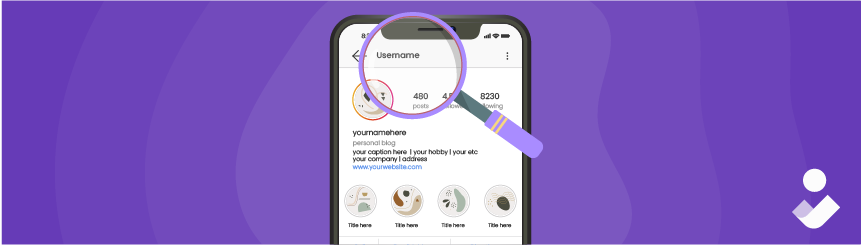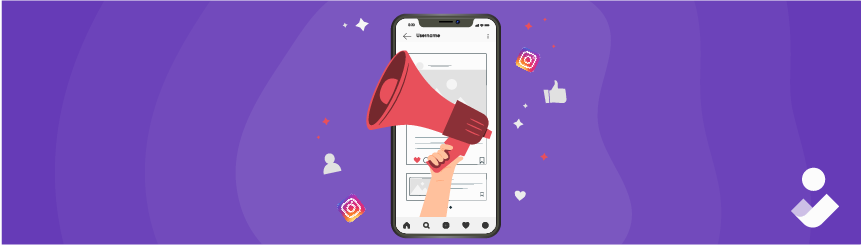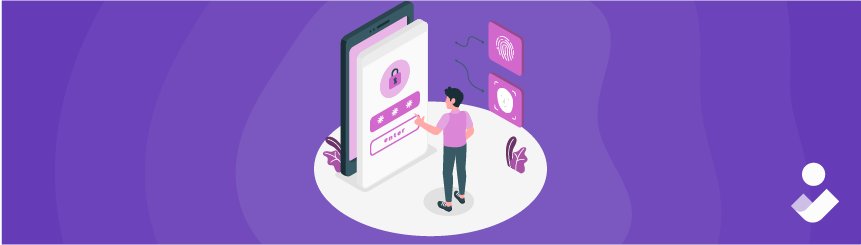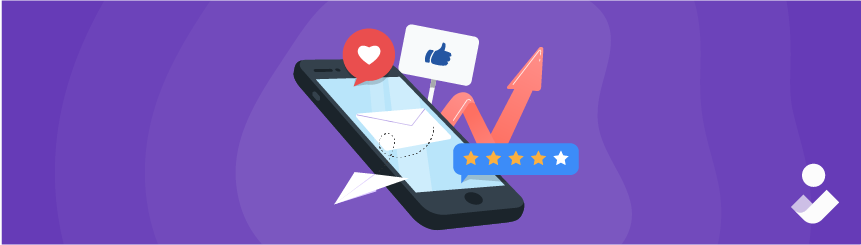تغییر اندازه تصاویر میتواند مشکل باشد، زیرا وقتی اندازه یک تصویر را کاهش میدهید، تعداد پیکسل ها را نیز کاهش میدهید. هرچه تعداد پیکسل ها را کاهش دهید، کیفیت تصویر را نیز کم میکنید. اما راههایی برای کاهش حجم عکس بدون افت کیفیت وجود دارد.
تسلط بر این مهارت مهم است زیرا تصاویر برای ایجاد محتوای دیجیتالی، اساسی هستند. چه در حال ایجاد یک وبسایت باشید، چه قصد انتشار یک پست وبلاگ یا ارسال در رسانههای اجتماعی را داشته باشید، استفاده از تصاویر باکیفیت بالا یک الزام مطلق است. اما وقتی یک تصویر برای یک مورد استفاده خاص اندازه مناسبی ندارد، چه کاری انجام می دهید؟
در این پست، پنج راه آسان و سریع برای کم کردن حجم عکس بدون افت کیفیت را به شما معرفی خواهیم کرد.
پنج راه برای کاهش حجم عکس بدون افت کیفیت
ابتدا روشهای مختلف تغییر اندازه تصاویر بدون افت کیفیت را بیان میکنیم سپس هر روش کاهش حجم عکس بدون افت کیفیت را به صورت جداگانه توضیح میدهیم.
۱) استفاده از تصاویر اصلی با کیفیت بالا
اولین قدم برای کاهش حجم عکس بدون افت کیفیت، استفاده از یک تصویر اصلی با کیفیت بالا است. اگر عکس اصلی کیفیت پایینی داشته باشد، تغییر اندازه آن فقط کیفیت را بدتر میکند. یک تصویر باکیفیت پیکسلهای بیشتری خواهد داشت، به این معنی که کم کردن حجم عکس بدون افت کیفیت آسانتر خواهد بود.
هنگام انتخاب یک تصویر برای تغییر اندازه، مطمئن شوید که تصویری با وضوح بالا است که قبلاً فشرده نشده یا تغییر اندازه داده نشده است. این امر تضمین میکند که عکس هنگام تغییر اندازه، جزئیات و وضوح خود را حفظ میکند.
۲) کاهش حجم عکس بدون افت کیفیت با نرم افزار
از نرم افزارهای ویرایش تصویر مانند Adobe Photoshop، GIMP یا Pixlr میتوان برای تغییر اندازه عکس ها بدون افت کیفیت استفاده کرد. این برنامهها به شما این امکان را میدهند که اندازه تصویر را با حفظ کیفیت اصلی آن تنظیم کنید.
هنگامی که ابعاد را تنظیم کردید، اندازه تصویر را در قالبی با کیفیت بالا مانند JPEG، PNG یا TIFF ذخیره کنید. این فرمتها به دلیل کیفیت بالای تصویرشان شناخته میشوند و برای اکثر اهداف مناسب هستند.
۳) کاهش حجم عکس بدون افت کیفیت آنلاین
اگر به نرم افزار ویرایش تصویر دسترسی ندارید، میتوانید از ابزارهای آنلاین تغییر اندازه تصویر استفاده کنید. با استفاده از این ابزارها میتوانید یک تصویر را آپلود کنید و ابعاد آن را مستقیماً به صورت آنلاین تنظیم نمایید.
ابزارهای آنلاین تغییر اندازه تصویر مانند Picresize، Canva یا Adobe Express ویژگیهای مختلفی مانند برش، چرخش و افزودن فیلتر به تصاویر را ارائه میدهند. آنها همچنین به شما این امکان را میدهند که با حفظ کیفیت اصلی، ابعاد تصویر را تنظیم کنید.
برای استفاده از ابزار تغییر اندازه تصویر آنلاین، تصویر را آپلود کرده و گزینه تغییر اندازه را انتخاب کنید. ابعاد تصویر را تنظیم نمایید و گزینه حفظ کیفیت (preserve quality) یا حفظ نسبت تصویر (maintain aspect ratio) را برگزینید تا مطمئن شوید که کیفیت اصلی تصویر حفظ میشود. پس از تنظیم ابعاد، اندازه تصویر را با فرمت با کیفیت بالا ذخیره کنید.
۴) کم کردن حجم عکس بدون افت کیفیت با پلاگین ها
اگر از یک سیستم مدیریت محتوا (CMS) مانند وردپرس استفاده میکنید، میتوانید از افزونهها برای کاهش حجم عکس بدون افت کیفیت بهره بگیرید. این افزونهها ویژگیهای مختلفی مانند تغییر اندازه خودکار تصویر، فشردهسازی عکس و بهینهسازی را ارائه میدهند.
اگر روی وردپرس اجرا میکنید، بهینهساز تصویر Optimus اندازه تصویر شما را تغییر نمیدهد، بلکه آن را با استفاده از فشردهسازی بدون افت کیفیت، کاهش حجم میدهد.
نکته مهم در مورد فشردهسازی بدون افت کیفیت این است که لازم نیست نگران از دست رفتن کیفیت باشید. با این حال، ممکن است باعث کاهش حجم فایل نیز نشود. بنابراین آنچه توصیه میشود این است که تصاویر خود را بر اساس آن کوچک یا نمونهبرداری کنید، و سپس میتوانید پس از آپلود در وردپرس، آنها را حتی بیشتر فشرده کنید.
۵) کم کردن حجم عکس بدون افت کیفیت در کامپیوتر با command-line
اگر در استفاده از Command Line مشکلی ندارید، میتوانید از ابزارهای command-line برای کاهش حجم عکس بدون افت کیفیت استفاده کنید. ابزارهای کامند لاین مانند ImageMagick به شما این امکان را میدهد که اندازه تصاویر را به صورت انبوه تغییر دهید و در عین حال کیفیت اصلی آنها را حفظ کنید.
برای تغییر اندازه تصاویر با استفاده از ابزارهای command-line، ابزار را روی رایانه خود نصب کرده و رابط Command Line را باز کنید. به دایرکتوری حاوی تصاویری که میخواهید اندازه آنها را تغییر دهید بروید و از دستور ابزار Command Line برای تعیین ابعاد مورد نظر استفاده کنید.
به عنوان مثال، برای تغییر اندازه تمام تصاویر موجود در یک فهرست به عرض 800 پیکسل در حالیکه نسبت تصویر آنها حفظ شود، میتوانید از دستور زیر استفاده کنید:
mogrify -resize 800 *.jpg
این دستور اندازه تمام تصاویر JPEG موجود در فهرست را به عرض 800 پیکسل تغییر میدهد و در عین حال نسبت ابعاد آنها را حفظ میکند. تصاویر تغییر سایز یافته با همان نام فایل و نوع فایل ذخیره خواهند شد.
نرم افزار های کم کردن حجم عکس بدون افت کیفیت در کامپیوتر
برای کاهش حجم عکس بدون افت کیفیت در ویندوز میتوانید از نرم افزار ها و برنامه های زیر استفاده کنید. این برنامهها از نظر عملکرد و قیمت متفاوت هستند، بنابراین میتوانید متناسب با نیاز و بودجه خود، مورد مناسب را انتخاب کنید.
نحوه کاهش حجم عکس بدون افت کیفیت با نرم افزار Adobe Express
نرم افزار Adobe Express برای کم کردن حجم عکس بدون افت کیفیت در کامپیوتر مناسب است. مراحل کاهش حجم عکس بدون افت کیفیت در ویندوز با این برنامه به صورت زیر است:
- یک پروژه جدید در Adobe Express ایجاد کنید. برای این کار، ابتدا روی آیکون plus در صفحه اصلی Adobe Express کلیک کنید.
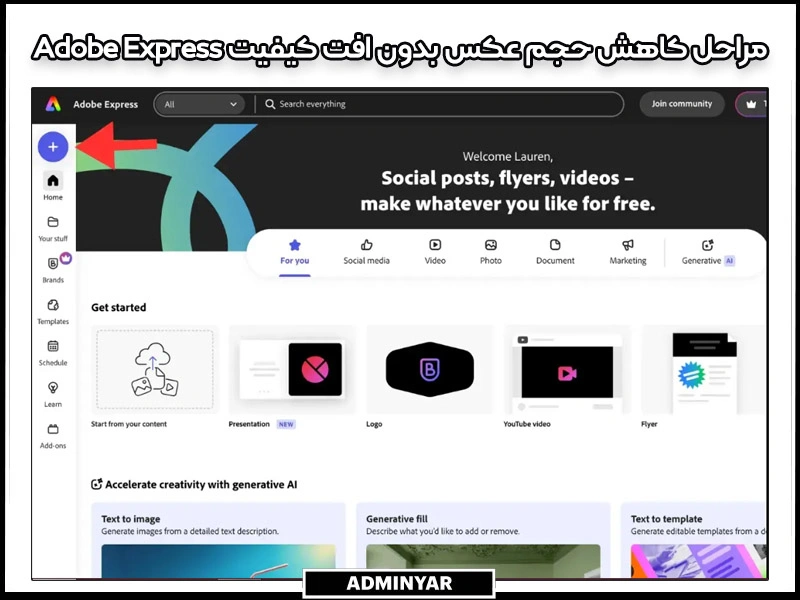
- سپس منوی Quick Actions را انتخاب نمایید. در این مرحله، گزینه «Resize image» را برگزینید.
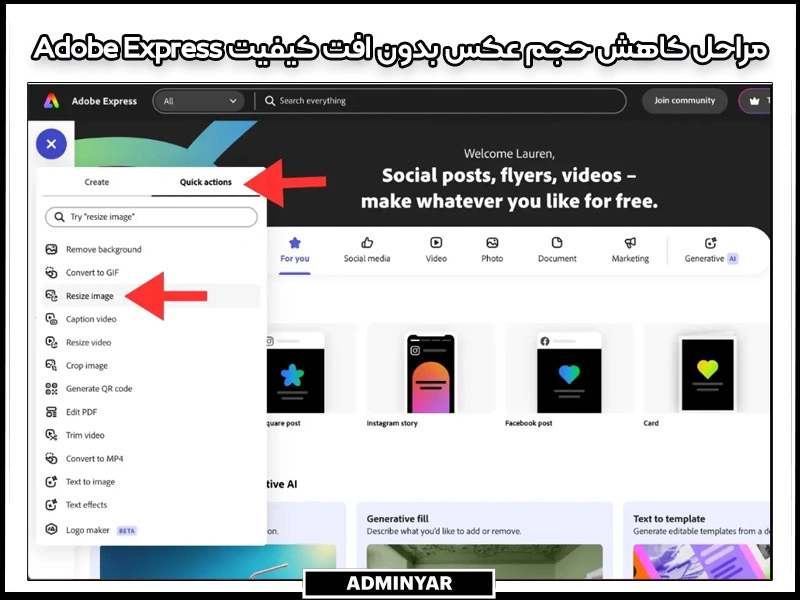
- در منوی پاپآپی که ظاهر میشود تصویری را که میخواهید اندازه آن را تغییر دهید، با کشیدن و رها کردن آن در مربع یا گشتن در دستگاه آپلود کنید.
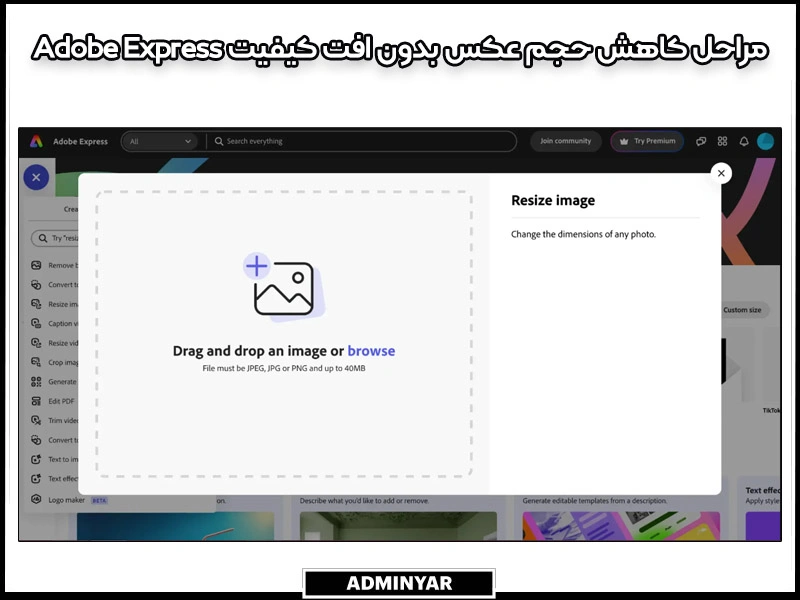
- اندازه تصویر را با استفاده از یکی از الگوهای موجود یا درج ابعاد سفارشی تغییر دهید.
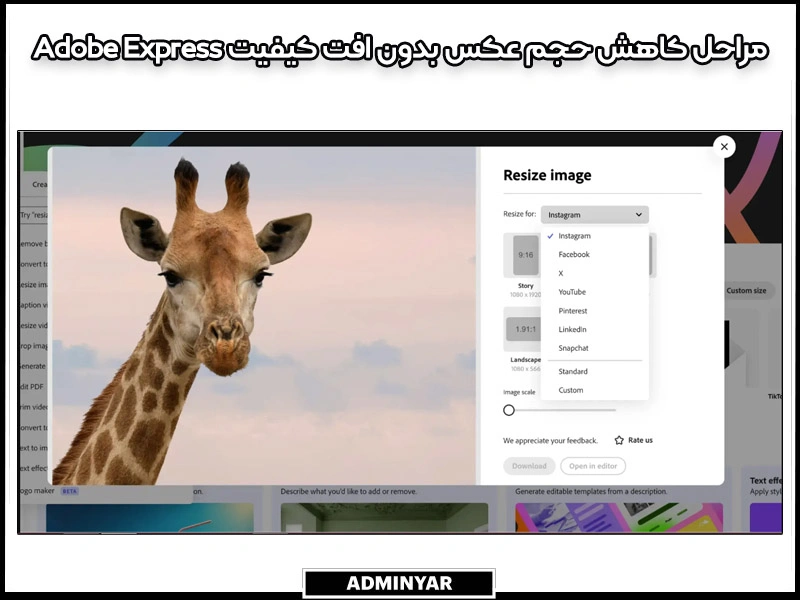
- قالبها ابعاد از پیش تعیینشده بر اساس الزامات پلتفرمهای مختلف رسانههای اجتماعی هستند.
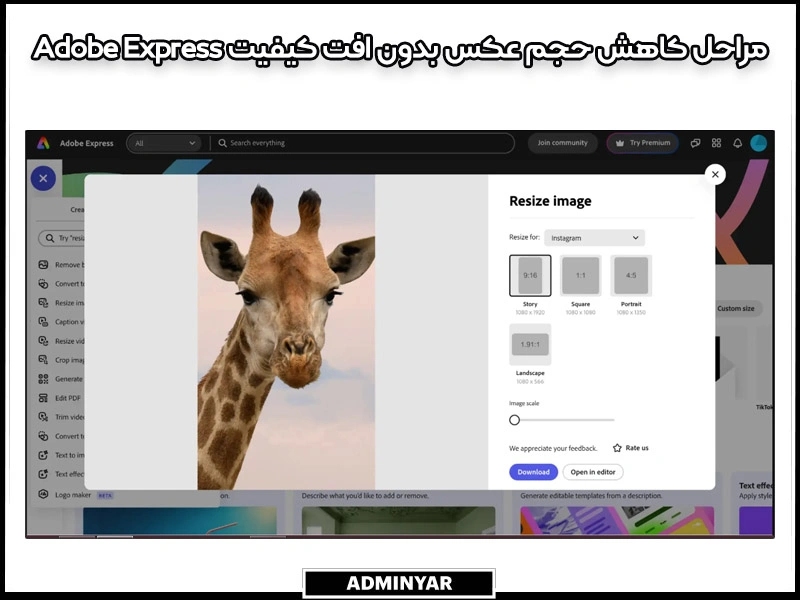
- عکس خود را تنظیم کنید. اگر از تصویر راضی نیستید، میتوانید با حرکت دادن تصویر (کشیدن آن از چپ به راست) یا تغییر مقیاس تصویر با نوار لغزنده، تصویر را بیشتر تنظیم کنید.
- در نهایت، روی «Download» کلیک کنید تا تصویر کاهشیافته در دستگاه شما ذخیره شود. اکنون میتوانید آن را در وبسایت، وبلاگ یا صفحه رسانههای اجتماعی آپلود نمایید.
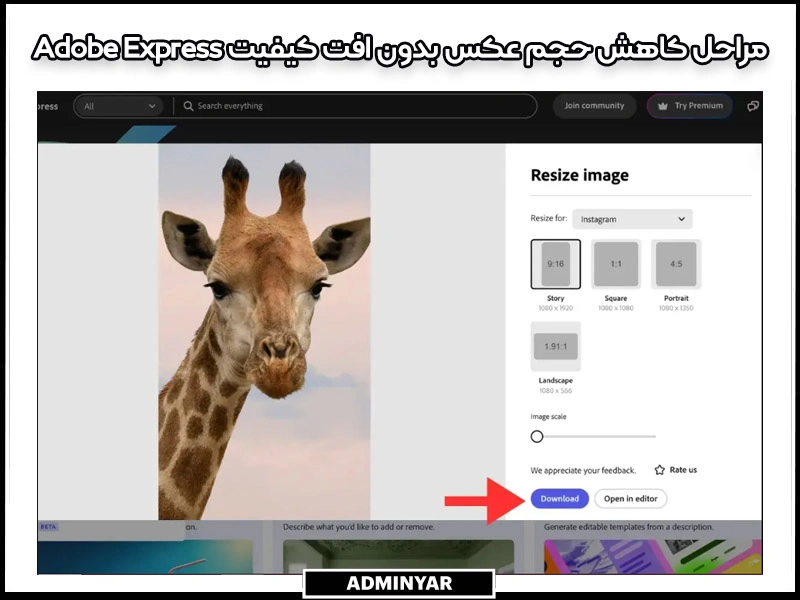
آموزش کاهش حجم عکس بدون افت کیفیت در فتوشاپ
فتوشاپ برنامه کاهش حجم عکس بدون افت کیفیت محبوب و شناختهشدهای است. این اپلیکیشن روی کامپیوتر بسیاری نصب است. برای کم کردن حجم فایل عکس با فوتوشاپ مراحل زیر را انجام دهید:
- با کلیک روی File و رفتن به Open تصویر خود را از دستگاه خود انتخاب و وارد کنید.
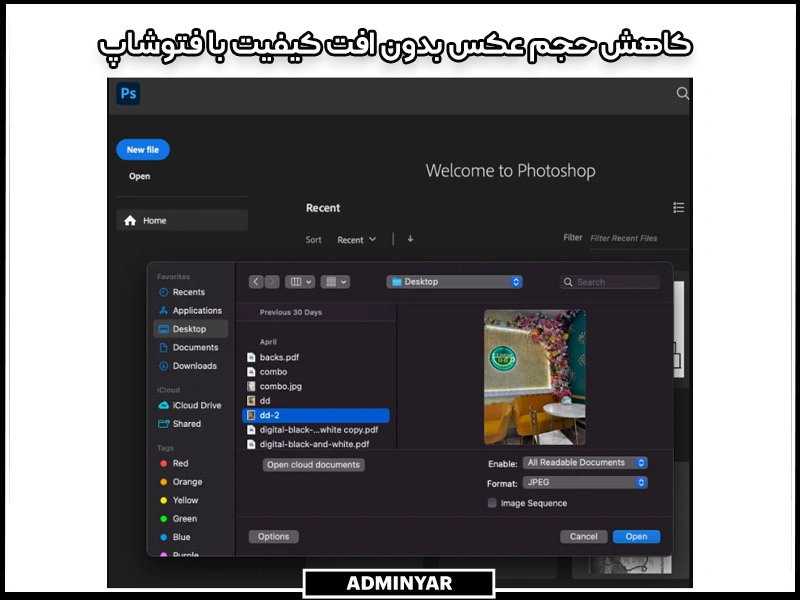
- بعد، به پنل سمت راست رفته و قفل لایه پسزمینه را باز نمایید. این یک مرحله ضروری برای ویرایش تصویر است.
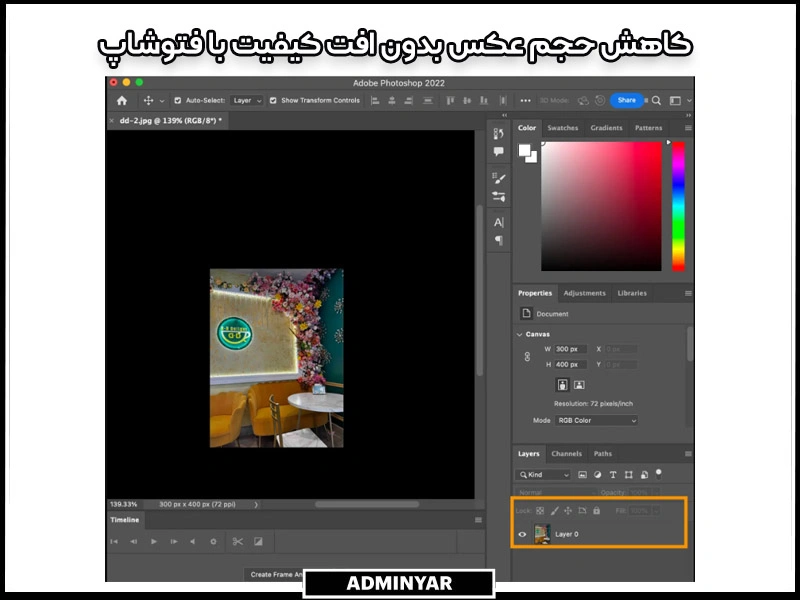
- سپس به نوار منو در هدر رفته و روی Image کلیک کنید. گزینه Canvas Size را از منوی کشویی برگزینید.
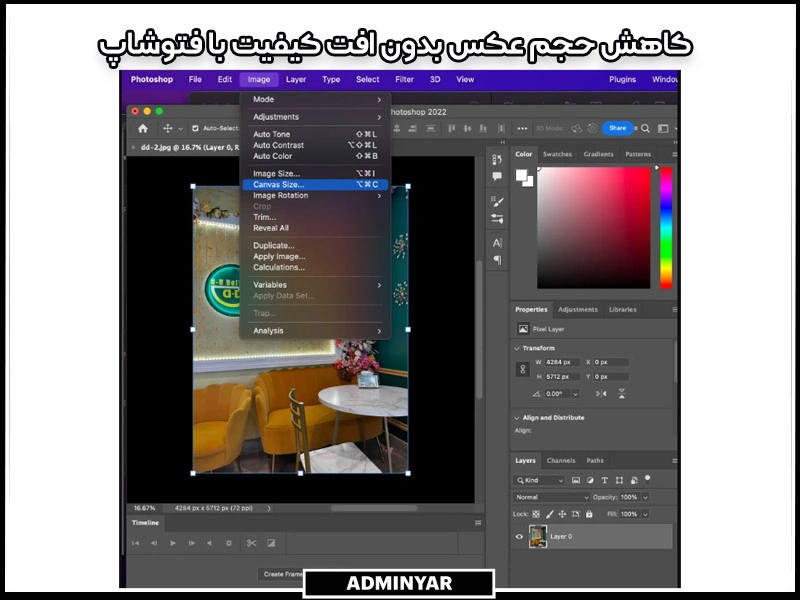
- اینجا میتوانید ابعاد بوم را در بخش «New Size» در کادر پاپآپ به ابعاد دلخواه خود تغییر دهید. برای ادامه روی OK بزنید.
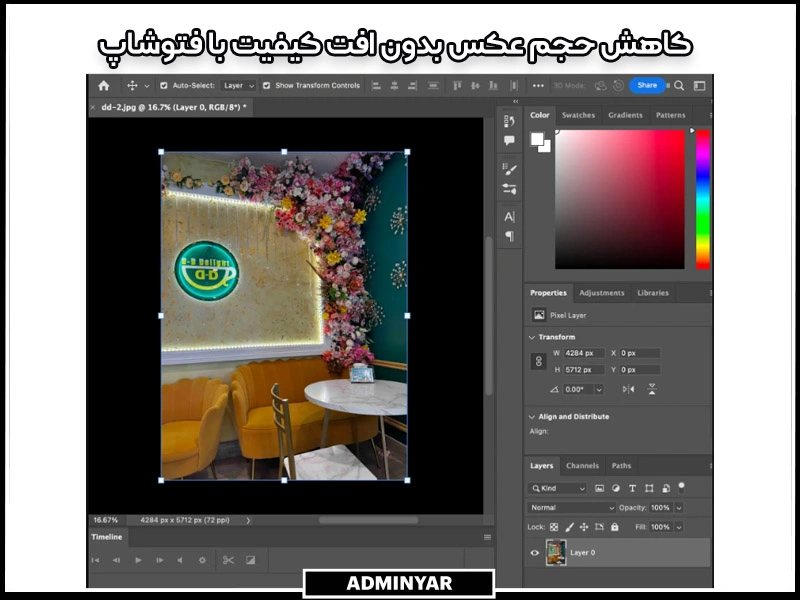
- در این مرحله باید عکس را در بوم تنظیم کنید. تصویر را بکشید و لبههای آن را تنظیم کنید تا در بوم با اندازه جدید قرار بگیرد. سپس کلید اینتر را روی صفحه کلید فشار دهید.
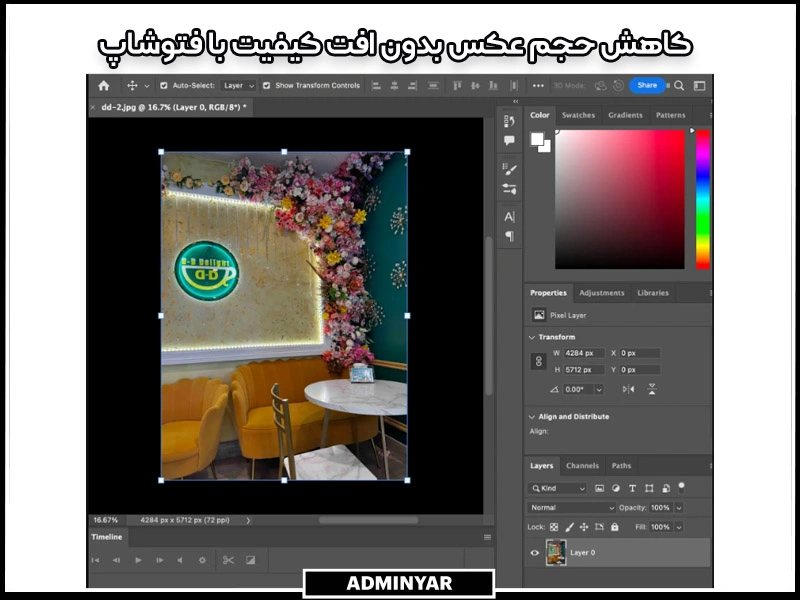
توجه: مطمئن شوید که کادر «Show Transformation Controls» علامت زده شده باشد، زیرا این چیزی است که به شما امکان میدهد لبههای تصویر خود را دستکاری کنید.
- برای ذخیره تصویر تغییر اندازه دادهشده در دستگاه خوپ، گزینه File را از نوار منوی هدر انتخاب کنید. سپس، در منوی کشویی به Export رفته و روی Export As کلیک نمایید.
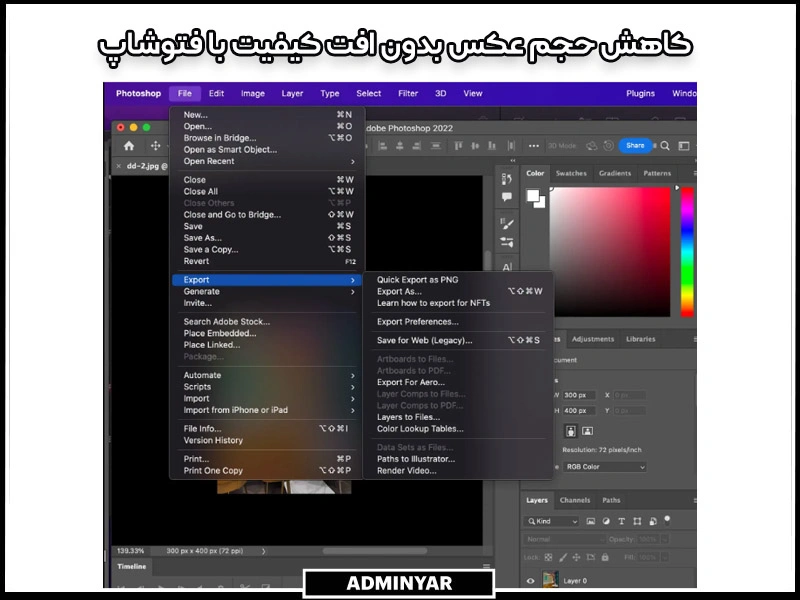
- این گزینه این امکان را میدهد که فرمت تصویر (PNG، JPG و غیره) خود را انتخاب کنید. در نهایت روی Export بزنید و در محل مورد نظر خود ذخیره نمایید.
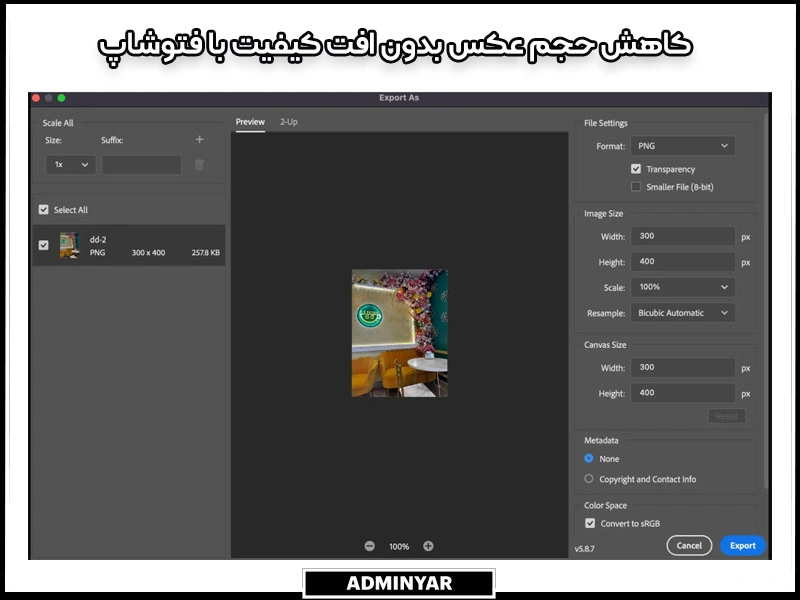
چگونه اندازه پیکسل تصویر را در Paint مایکروسافت کاهش دهیم؟
برای کاهش حجم عکس بدون افت کیفیت ویندوز با برنامه Paint مراحل زیر را دنبال کنید:
- برنامه Paint را باز کنید. با کلیک بر روی File در نوار منو و انتخاب Open از منوی کشویی، تصویری را که میخواهید تغییر اندازه دهید، انتخاب کنید.
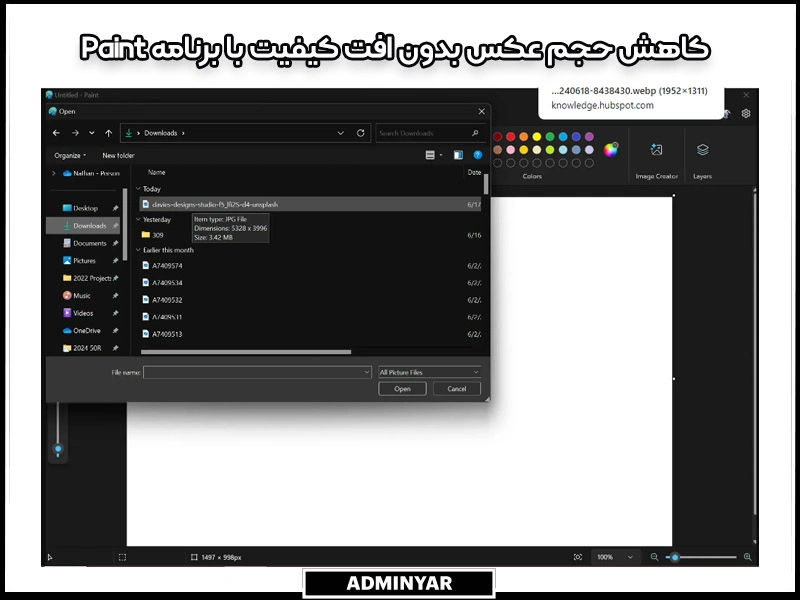
- پس از باز شدن تصویر، در صورت لزوم، با استفاده از نوار لغزنده در نوار وضعیت (status) در پایین صفحه بزرگنمایی (Zoom Out) میکنم تا تصویر را بزرگتر کند.
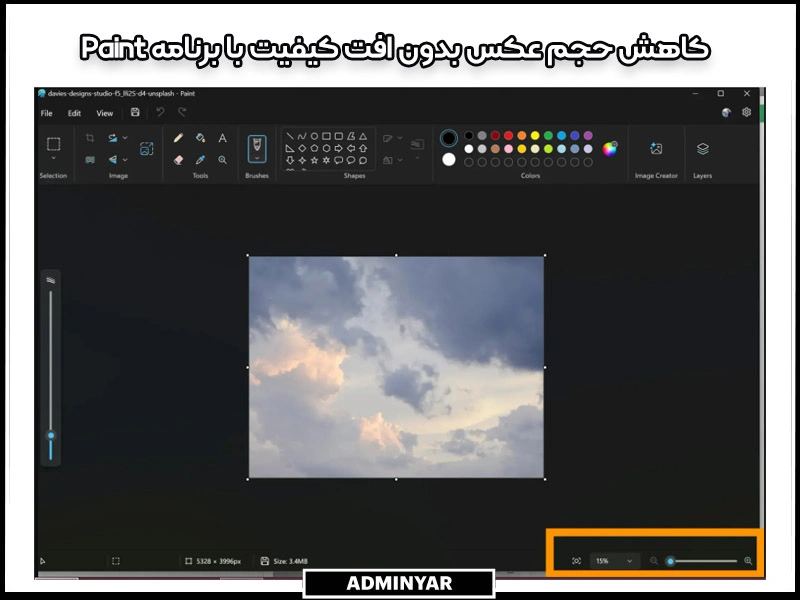
- در صورتیکه میخواهید بخشی از تصویر را برش دهید، روی آیکون مربع select بزنید و ناحیهای را که میخواهید در تصویر نگه دارید، معین کنید.
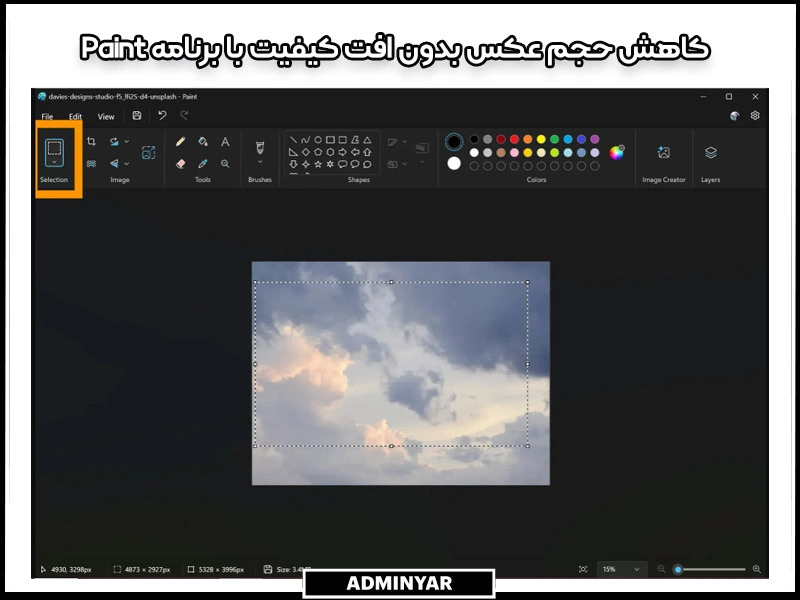
- سپس، بر روی آیکون crop کلیک نمایید تا تصویر را کراپ کنید.
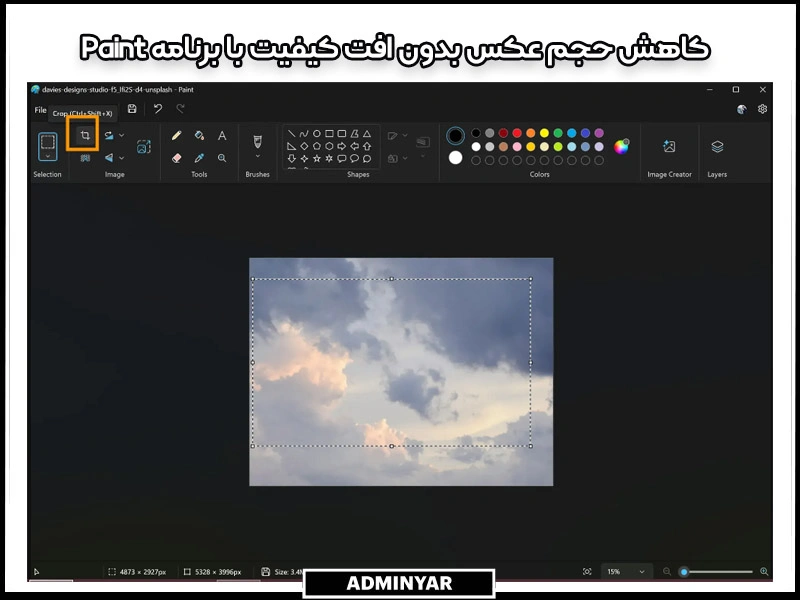
- اکنون، روی آیکون «resize» بزنید تا اندازه تصویر تغییر کند. با این کار پنجرهای با گزینههایی برای تغییر اندازه و تغییر جهت تصویر باز میشود. به دلخواه میتوانید اندازه تصویر را بر اساس درصد یا پیکسل تغییر دهید. سپس روی OK کلیک کنید تا تغییرات ذخیره شود.
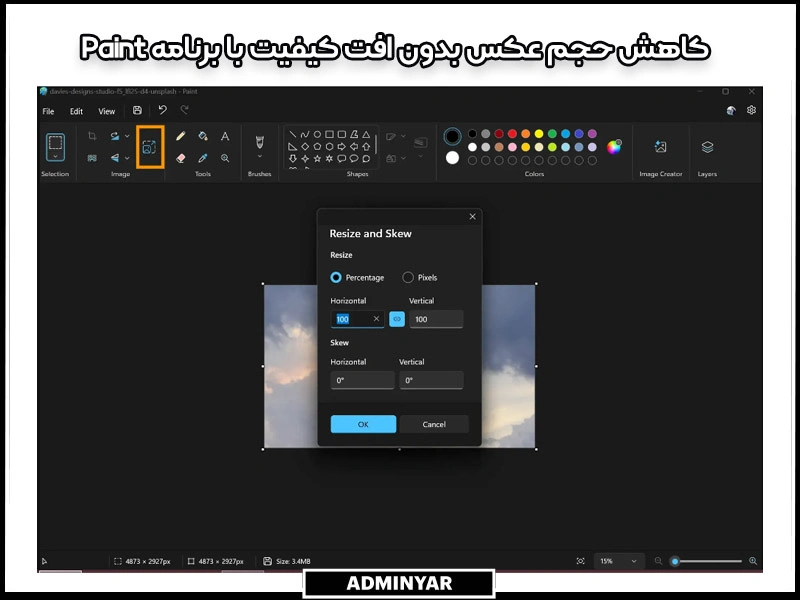
- در نهایت، برای ذخیره عکس جدید تغییر حجم دادهشده، روی «File» در نوار منو بزنید و گزینه «Save As» را در منوی کشویی برگزینید. این کار به شما امکان میدهد قالبی را برای ذخیره تصویر خود انتخاب کنید.
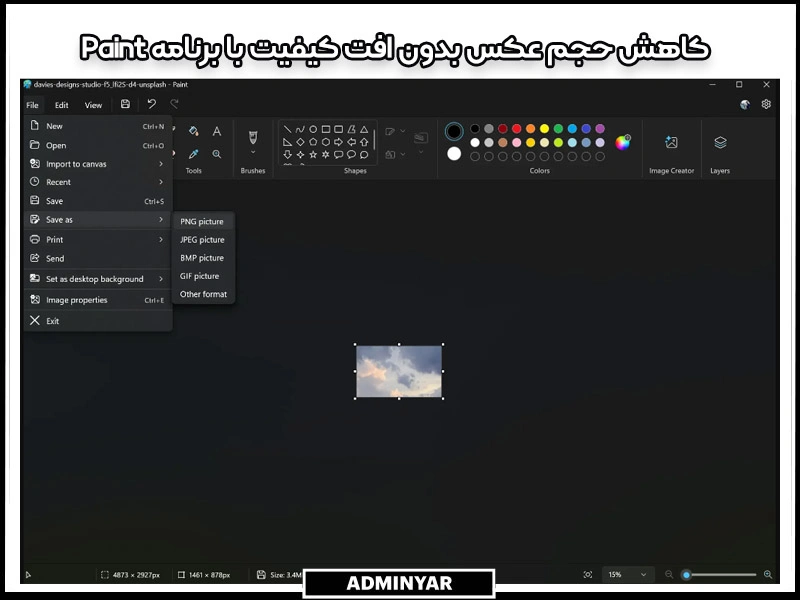
نرم افزار کاهش حجم عکس بدون افت کیفیت GIMP
GIMP یک ابزار رایگان و منبعباز است. GIMP یک برنامه قابل دانلود برای کم کردن حجم عکس بدون افت کیفیت است.
اگرچه میتوانید از این برنامه برای تغییر اندازه استفاده کنید، اما به عنوان یک «برنامه دستکاری تصویر» طراحی شده است. دارای بسیاری از ویژگیهای قدرتمند دیگر مانند بهبود عکس و روتوش دیجیتال است.
برای تغییر اندازه یک تصویر در GIMP، کاربران میتوانند ابعاد ثابت (مشابه سایر ابزارهای موجود) را وارد کنند یا با کشیدن گوشههای تصویر، اندازه تصویر را به طور کامل تغییر دهند.
اگر نیاز به انجام برخی ویرایشها بدون دسترسی به اینترنت دارید، یک برنامه دسکتاپ رایگان برای این کار ارائه کرده است.
قیمت: رایگان
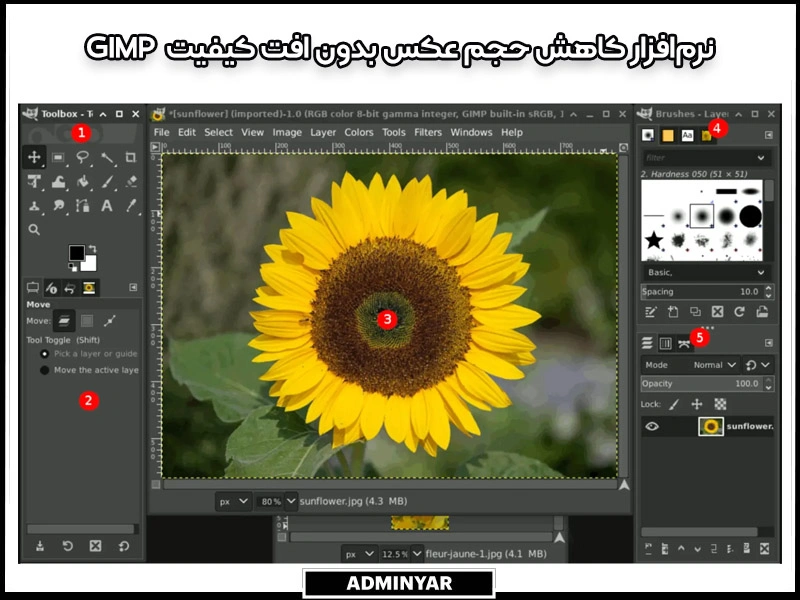
سایت های آنلاین کاهش حجم عکس بدون افت کیفیت
می توانید با استفاده از وب سایت های آنلاین اقدام به کم کردن حجم عکس بدون افت کیفیت بپردازید. از جمله سایت های مناسب برای کاهش حجم تصویر بدون افت کیفیت میتوان به موارد زیر اشاره نمود.
سایت کاهش حجم عکس بدون افت کیفیت BeFunky
BeFunky یک ویرایشگر تصویر مبتنی بر وب است که به کاربران اجازه میدهد عکسها را ویرایش کنند، کلاژ ایجاد کنند و داراییهای دیجیتالی مانند بنرها و آگهیها را طراحی کنند. این ابزار برای مبتدیان فتوشاپ طراحی شده است. دارای ویژگیهای غنی است اما در یک رابط کاربرپسند ارائه شده است.
با BeFunky’s Batch Image Resizer، حتی میتوانید اندازه تصاویر را بهجای تکتک، بهصورت انبوه تغییر دهید. یک نسخه رایگان با 125 جلوه دیجیتال و یک نسخه پریمیوم با صدها افکت دیگر موجود است.
برای کم کردن حجم فایل عکس با این ابزار، میتوانید تصویر را مستقیماً از رایانه خود وارد کنید، تصویری را از Google Drive خود انتخاب کنید یا به سادگی تصاویر را بکشید و در ویرایشگر رها نمایید.
هنگامی که تصویر در ویرایشگر قرار گرفت، منوی «Edit» را انتخاب کنید و به «Resize» بروید. با این کار یک پنجره باز میشود که در آن میتوان اندازه تصویر را بر اساس عرض، ارتفاع یا مقیاس تغییر داد.
اگر با نسخه پولی BeFunk کار کنید، ادغام آن با GDrive دسترسی به پروژههای خود را در حین کار آسان میکند.
قیمت: یک نسخه رایگان در دسترس است. نسخه پولی 4.99 دلار ماهانه طرح سالانه یا 9.99 دلار در ماه طرح ماهانه هزینه دارد.
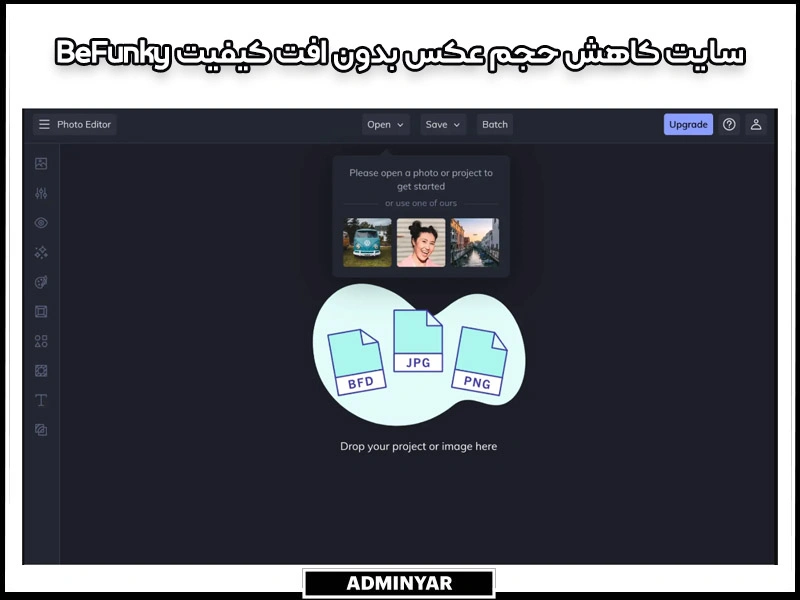
PicResize برای کاهش حجم عکس بدون افت کیفیت آنلاین
PicResize یک ابزار مبتنیبر وب و تغییر اندازه تصویر است که به کاربران امکان برش، تغییر اندازه و تبدیل تصاویر را میدهد. ویژگی برجسته این ابزار امکان تغییر اندازه تصاویر به صورت انبوه با استفاده از قابلیتی به نام BatchResize است.
این ویژگی به کاربران اجازه میدهد تا حداکثر 100 عکس را به طور همزمان آپلود کنند، اندازه این تصاویر را با استفاده از یک پارامتر واحد مانند «make my pictures X% smaller» تغییر اندازه دهند و در نهایت تصاویر را با فرمت JPG، GIF یا PNG ذخیره کنند.
پس از تکمیل، کاربران میتوانند تصاویر تغییر اندازه را به عنوان یک پوشه Zip دانلود کنند.
توجه به دو نکته ضروری است.
- نسخه رایگان PicResize فقط برای کاهش حجم عکس بدون افت کیفیت است. برای بزرگ کردن آنها باید PicResize Pro را خریداری کنید.
- شما فقط میتوانید فرمتهای فایل JPG را فشرده کنید. به جای یک اسلایدر کشویی، یک منوی کشویی با گزینههای good، better و best وجود دارد. در حالیکه نمیتوانید اندازه فایل تصویر را ببینید، میتوانید حداکثر اندازه فایل را تعیین کنید.
PicResize یک ابزار ساده و آسان برای هر گونه تغییر اندازه فایل عکس است. اما ویژگی ارتقاء مقیاس آن جالب است که از هوش مصنوعی برای دو برابر کردن سریع اندازه تصاویر با حداقل کاهش کیفیت استفاده میکند.
قیمت: یک نسخه رایگان در دسترس است. نسخه پولی (بدون آگهی) برای دسترسی مادامالعمر 75 دلار هزینه دارد.
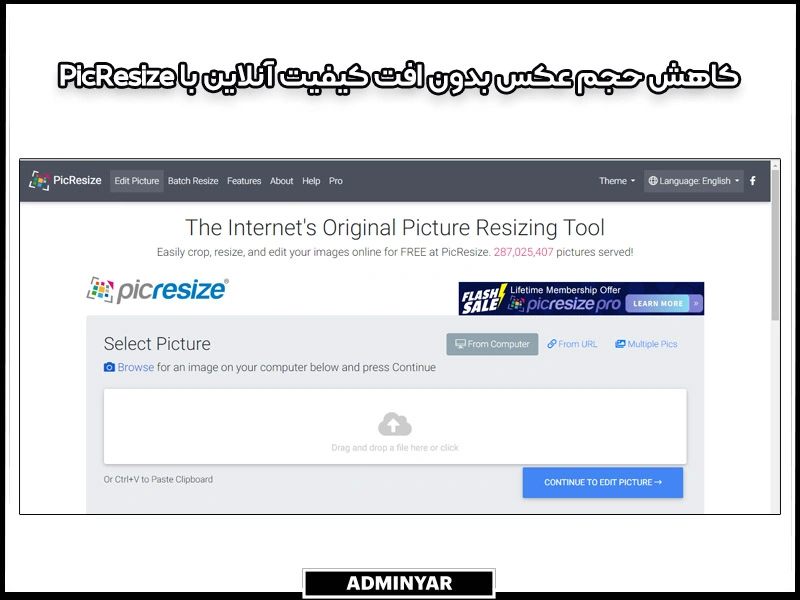
نحوه تغییر حجم فایل JPG و PNG در سایت Canva
یکی از وبسایتهای معروف برای کاهش حجم عکس بدون افت کیفیت سایت Canva است. مراحل تغییر اندازه فایل در سایت کانوا عبارت است از:
چند راه برای شروع فرآیند تغییر اندازه یک تصویر در Canva وجود دارد. سادهترین راه این است که تصویر خود را آپلود کنید و شروع به کاهش حجم عکس بدون افت کیفیت نمایید.
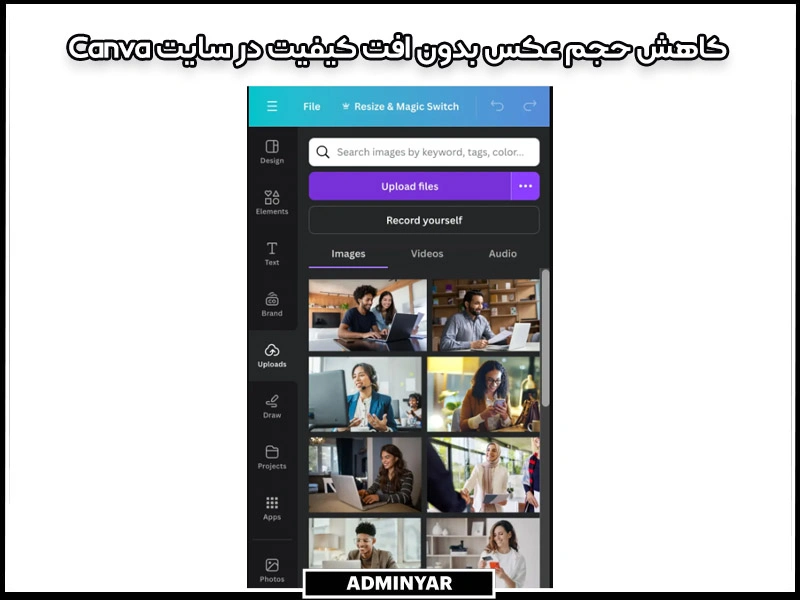
نحوه کم کردن حجم عکس بدون افت کیفیت در کامپیوتر با کانوا
- از صفحه اصلی Canva، روی منوی کشویی «Design Spotlight» بزنید و «Photo Editor» را انتخاب کنید.
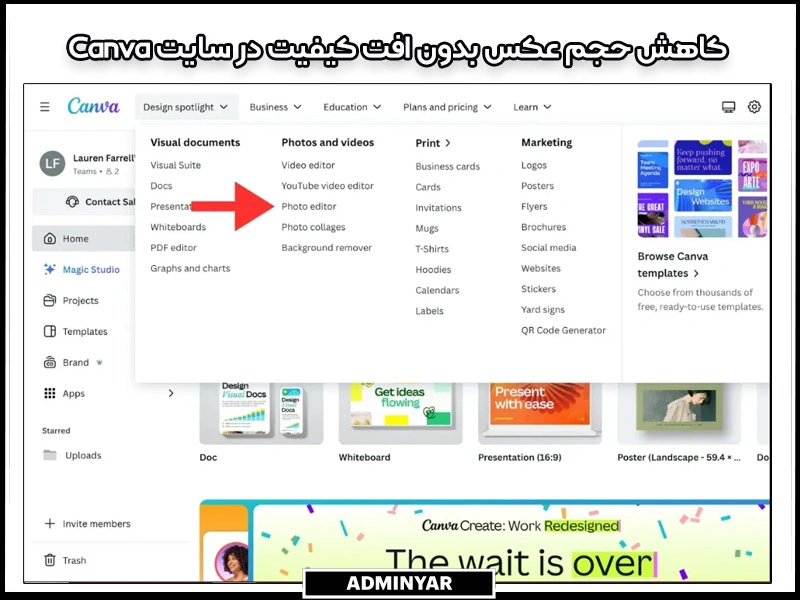
- با کلیک بر روی دکمه «Upload your image» تصویر را از رایانه خود آپلود کنید.
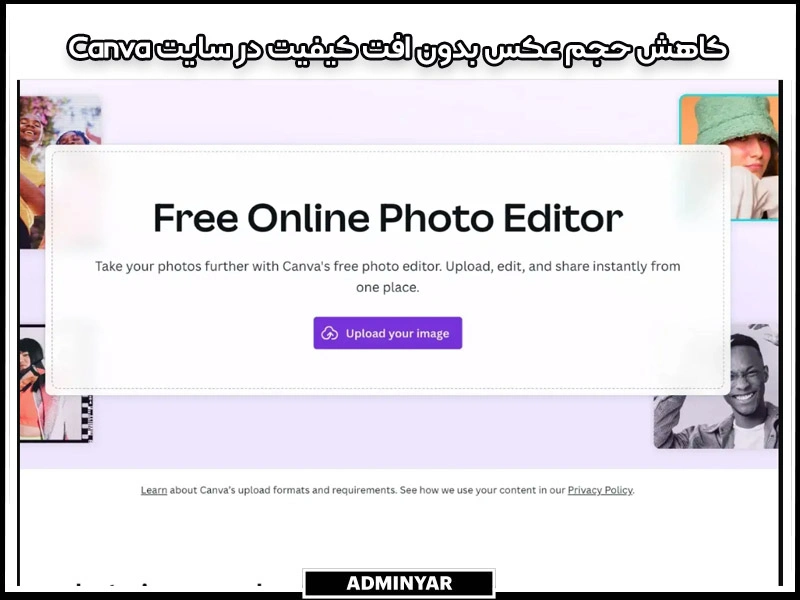
- اکنون Canva تصویر شما را به عنوان یک طرح جدید با ابعاد اصلی تصویر آپلود شده باز می کند. برنامه ویرایشگر عکس به طور خودکار در پنل سمت چپ باز میشود.
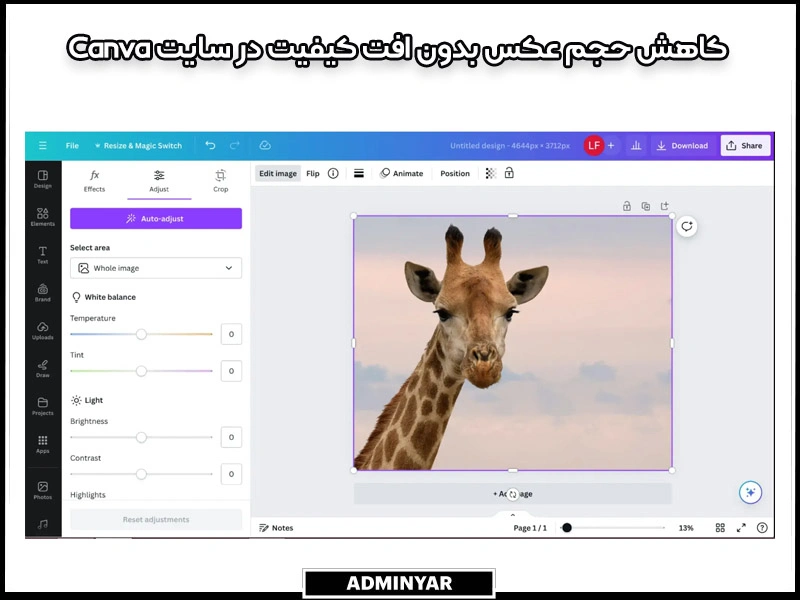
- اگرچه میتوانید با استفاده از Photo Editor میتوانید تصویر را برش دهید و ابعاد جدیدی به آن اضافه کنید، اما برای تغییر اندازه کلی کافی نیست. درعوض، اندازه تصویر در ابعاد اصلی طرح تغییر میکند و هنگام دانلود عکس، فضای خالی باقی میماند.
- در عوض، روی گزینه «Resize and Magic Switch» در نوار بالایی بزنید. اکنون به تعداد زیادی از گزینههای مفید برای تغییر اندازه برای وب و پلتفرمهای اجتماعی، و همچنین توانایی ایجاد ابعاد سفارشی دسترسی دارید.
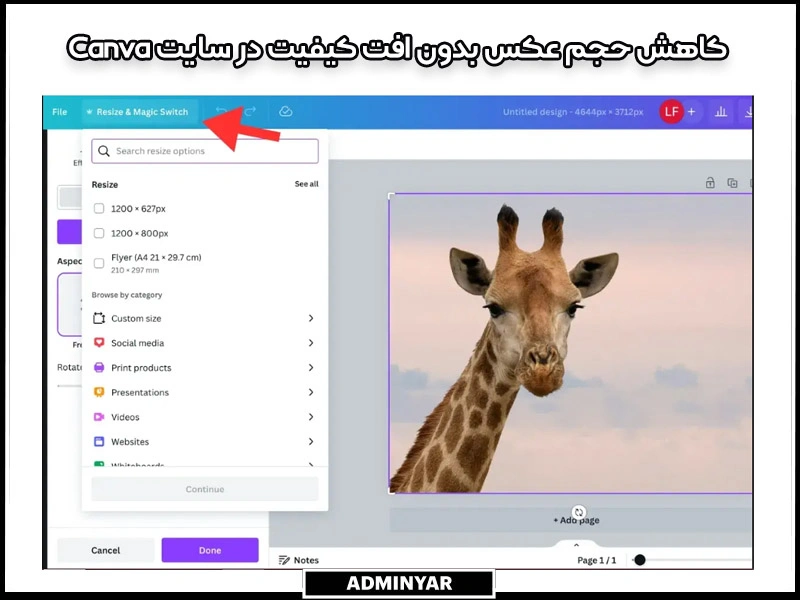
توجه: ابزار «Resize and Magic Switch» فقط با یک حساب Canva پریمیوم در دسترس است.
- هنگامی که ابعاد تصویر جدید را تنظیم کردید، تغییرات را با کلیک روی «Copy and Resize» – که یک کپی تغییر اندازه از تصویر ایجاد میکند – یا «Resize» – که اندازه تصویر اصلی را در همان طرح تغییر میدهد، ذخیره نمایید.
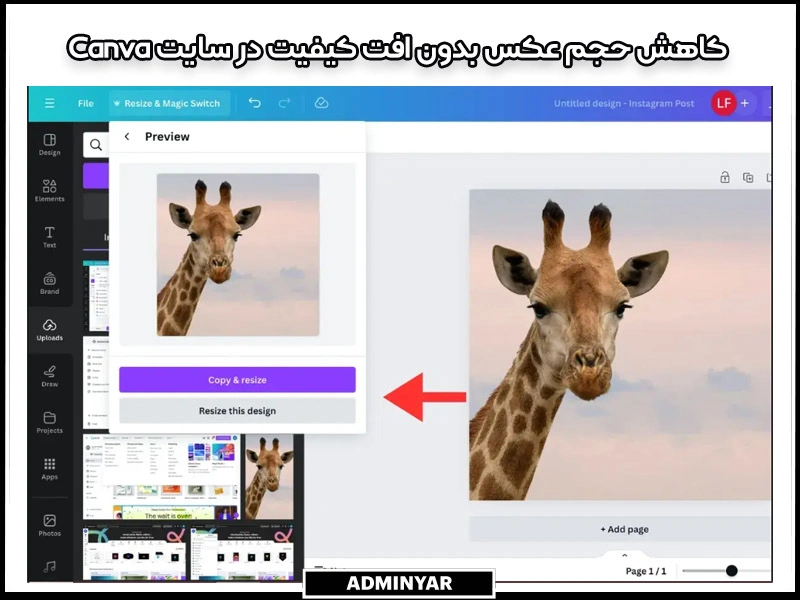
- در نهایت، برای ذخیره عکس تغییر حجم یافته، نام آن را در نوار هدر تغییر دهید، سپس روی دکمه «Download» که در هدر قرار دارد بزنید. این گزینه یک منوی کشویی را راهاندازی می کند که در آن گزینه دانلود تصویر نمایش داده میشود.
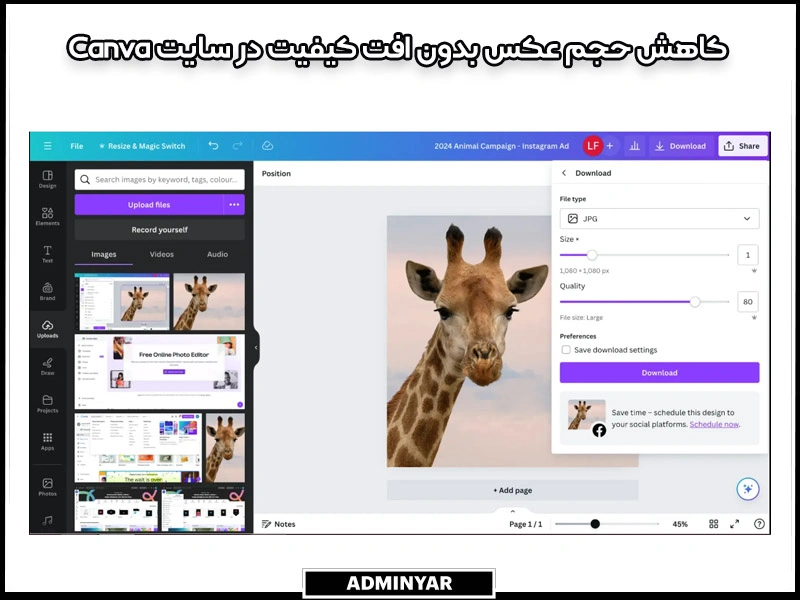
- برای تصاویر وبسایت، بهتر است از فرمت JPG در منوی بازشونده استفاده کنید و کیفیت را روی 80 بگذارید زیرا معمولاً کیفیت بصری افت نمیکند. اما میتوانید چندین نوع تصویر مختلف را از منوی کشویی «File Type» برگزینید و در صورت نیاز با اندازه و کیفیت فایل بازی کنید.
کاهش حجم عکس به 100 کیلوبایت با Squoosh
همانطور که گفته شد، هنگام فشردهسازی یک تصویر به 100 کیلوبایت یا کمتر از آن، مقداری افت کیفیت اتفاق میافتد، اما اگر به درستی انجام شود، قابل توجه نخواهد بود.
نحوه کاهش حجم عکس بدون افت کیفیت در سایت Squoosh
۱) ابتدا Squoosh را در مرورگر وب باز کنید. (یک برنامه دسکتاپ هم وجود دارد.) برای قرار دادن تصویرم، میتوانید آن را در نقطه صورتی کپی و پیست کنید یا عکس را بکشید و رها کنید. همچنین میتوانید با کلیک کردن روی نماد تصویر در صفحه، آن را از دستگاه خود آپلود کنید.
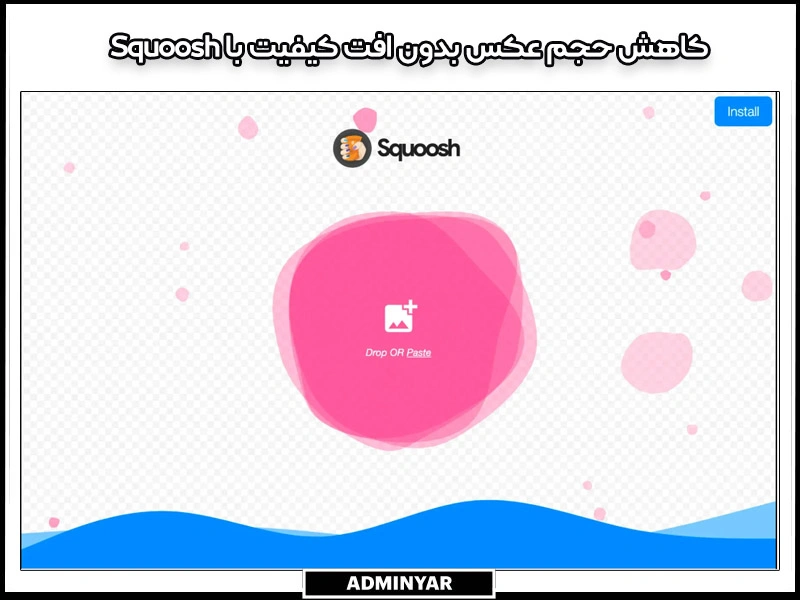
۲) سپس، آیکون تغییر اندازه تصویر را در نوار منو تغییر دهید. این یک منوی کشویی را باز میکند که در آن میتوانید عرض و ارتفاع پیکسل صفحه را تنظیم نمایید.
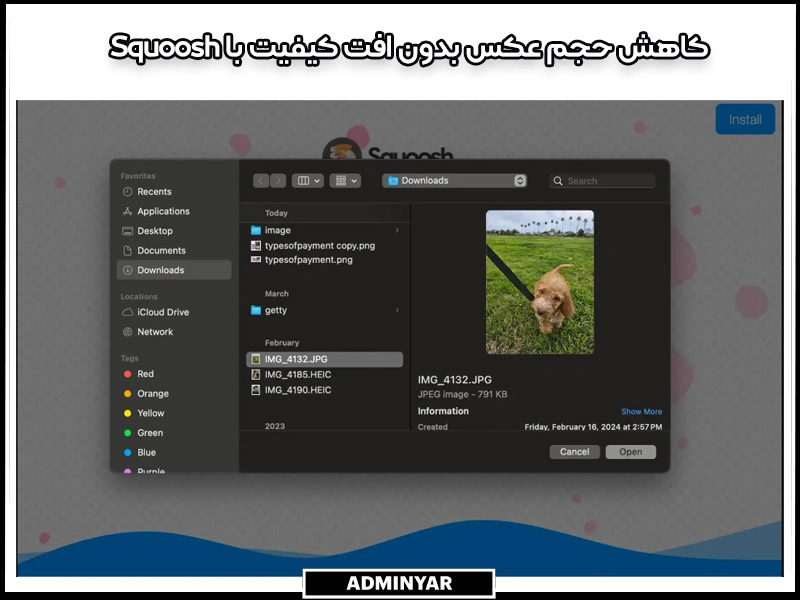
۳) برای مشاهده گزینههای فشردهسازی در Squoosh، منوی کشویی را در زیر «Compress» باز کنید که در آن چندین گزینه فهرست شدهاند، سه گزینه مهم برای کاهش حجم عکس به 100 کیلوبایت با گوشی در این سایت وجود دارد که عبارتند از:
- MozJPEG. این روش تصاویر را با فرمت JPEG/JPG فشرده میکند. فرمت JPG برای تصاویر با جزئیات بالا مانند عکسها بهترین است. این یک فرمت با افت کیفیت است، به این معنی که فرآیند فشرده سازی برخی از دادهها را برای همیشه از تصویر حذف میکند.
- OxiPNG. این روش تصاویر را با فرمت PNG فشرده میکند. فرمت PNG برای فایلهای تصویری با جزئیات کمتر، مانند گرافیک و تصاویر، بهتر است. PNG یک فرمت بدون افت کیفیت است، به این معنی که هیچ دادهای در طول فشرده سازی حذف نمیشود.
- WebP. وبپی یک فرمت فایل نسبتاً جدید است که توسط گوگل توسعه یافته است و هدف آن تولید اندازه فایلهای کوچکتر از JPG و PNG با حفظ کیفیت است.
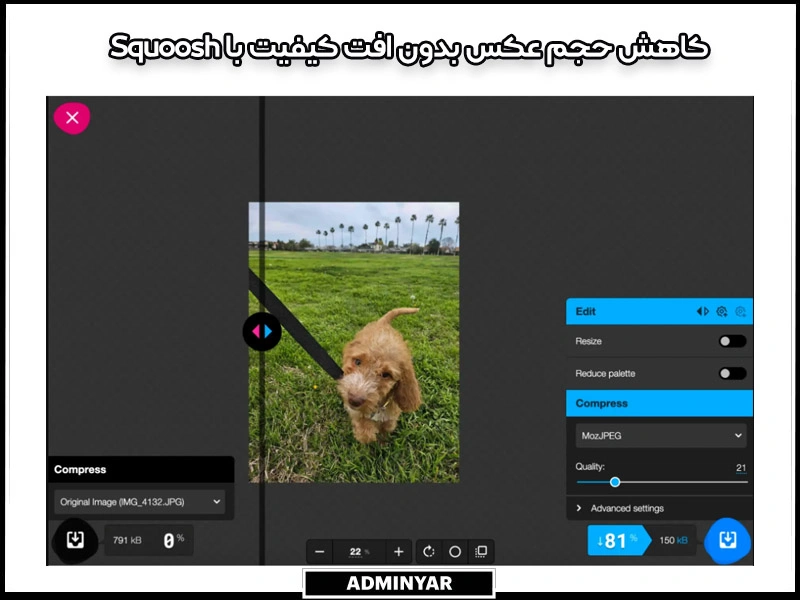
۴) وقتی ابعاد جدید را تنظیم نمودید و تصویر را فشرده کردید تا حجم آن کمتر از 100 کیلوبایت باشد، روی نماد دانلود در گوشه سمت راست پایین صفحه بزنید.
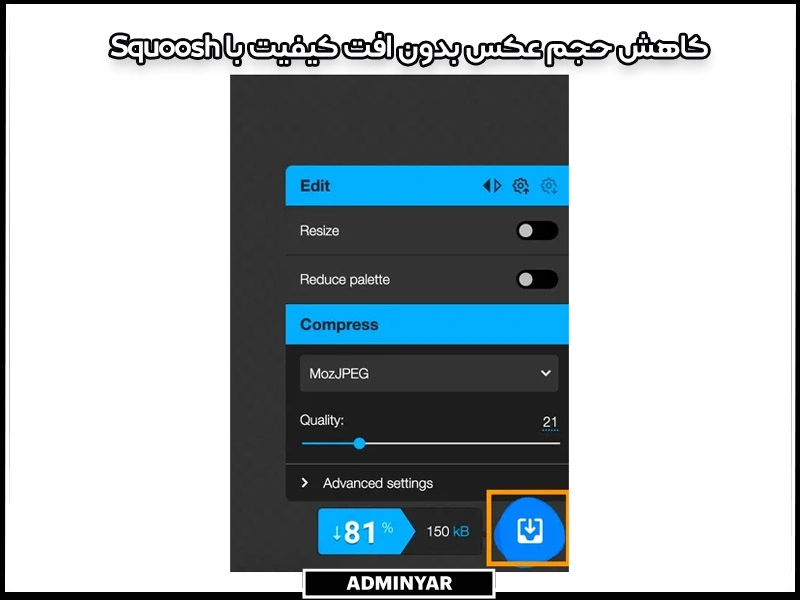
افزونه کاهش حجم عکس بدون افت کیفیت Resizing.app
Resizing.app یک افزونه رایگان کروم است که به کاربران امکان میدهد اندازه تصاویر را مستقیماً در مرورگر خود تغییر دهند. دارای یک رابط کاربری فوقالعاده ساده است.
با کلیک بر روی این اکستنشن، صفحه پاپآپی فعال میشود که به کاربر دستور میدهد برای بارگذاری یک تصویر، روی آیکون upload کلیک کند. سپس، پس از بارگذاری تصویر، کاربر میتواند اندازه تصویر را بر اساس عرض، ارتفاع، درصد یا با استفاده از ابعاد سفارشی تغییر دهد.
هنگامی که اندازه تصویر را تغییر دادید، میتوانید آن را با مقیاس کشویی بهینه کنید و آن را تبدیل کنید. یکی از اشکالات این ابزار این است که اندازه فایل را هنگام بهینهسازی نشان نمیدهد. این میتواند تشخیص زمان توقف کشیدن اسلایدر به سمت راست را دشوار کند.
اگر میخواهید به سرعت یک تصویر را از یک فرمت به فرمت دیگر تبدیل کنید و همان کیفیت را حفظ کنید، Resizing.app یک گزینه عالی است در ضمن این افزونه رایگان است.
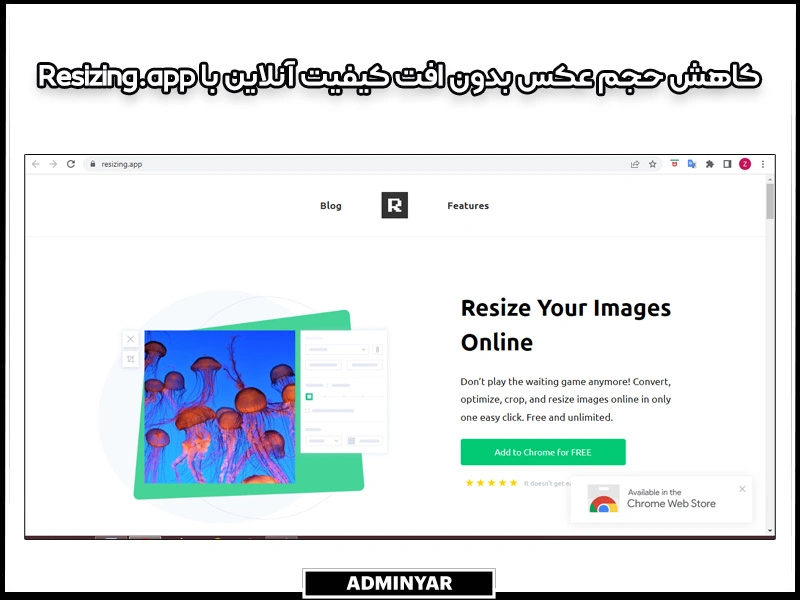
کاهش حجم عکس بدون افت کیفیت با گوشی
اکثر گوشی ها دارای ویژگیهایی هستند که به شما امکان میدهد تصاویر خود را تغییر دهید. برای کاهش اندازه تصویر در تلفن به ابزارهای فانتزی نیاز ندارید، بلکه میتوانید از ابزار Gallery یا اپلیکیشنها برای کاهش اندازه عکس کمک بگیرید.
تغییر اندازه تصاویر در گالری
- برنامه گالری را باز کنید و عکسی را که میخواهید اندازه آن تغییر دهید انتخاب کنید.
- روی آیکون ویرایش بزنید. اکنون میتوانید به کمک ابزار تغییر اندازه یا Crop به صورت دستی اندازه کوچکتر را انتخاب کنید یا از ابعاد از پیشتعیینشده متناسب با نیاز خود استفاده کنید.
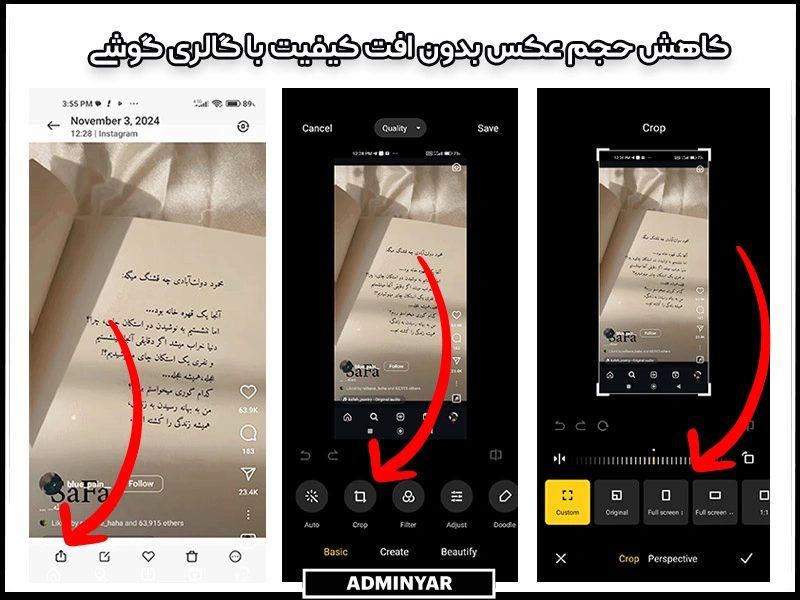
- همچنین میتوانید از گزینه Qulaity و سپس Size استفاده کنید و حجم عکس را کم کنید.
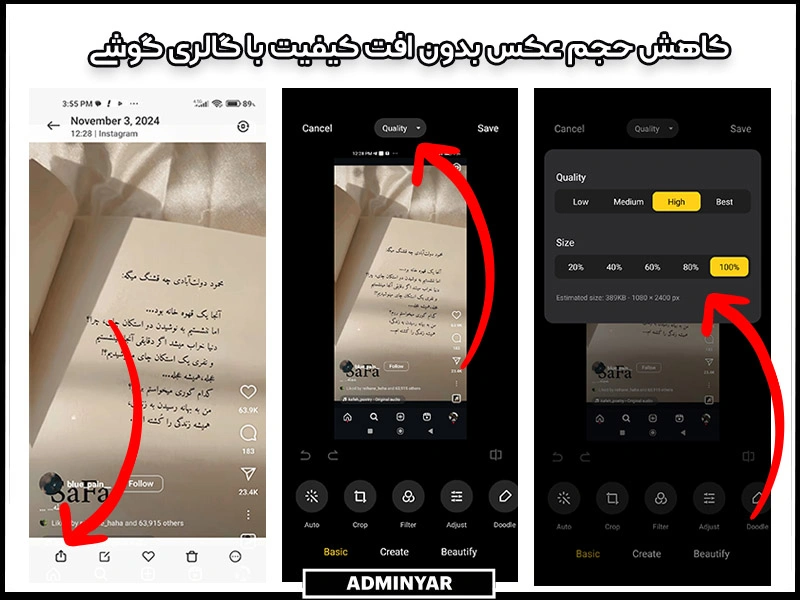
- پس از تنظیم، عکس را ذخیره کنید. تلفن یا نسخه اصلی را ادیت میکند یا بر اساس تنظیمات شما یک کپی جدید ذخیره میکند.
نحوه کم کردن حجم فایل عکس در گوشی با برنامه ها
در حالیکه ابزارهای داخلی گوشی شما مفید هستند، گاهی اوقات به چیز بیشتری نیاز دارید. اینجاست که برنامه های شخص ثالث وارد میشوند. این برنامهها ویژگیهای پیشرفتهتری را برای تغییر اندازه و فشردهسازی عکس ها ارائه میدهند. مراحل کلی و رایج برای کاهش حجم عکس بدون افت کیفیت در اندروید با یک برنامه شخصثالث به صورت زیر است:
- یک برنامه تغییر اندازه فایل عکس را نصب کنید.
- پس از نصب، فقط عکسهایی را که میخواهید کوچک شوند انتخاب کنید.
- سپس، انتخاب کنید که چقدر میخواهید آنها را فشرده کنید.
- برنامه قبل از تأیید اندازه جدید را به شما نشان میدهد. شما میتوانید برگزینید کهاز ابعاد جدید راضی هستید یا خیر.
بهترین برنامه های کاهش حجم عکس بدون افت کیفیت
از جمله اپلیکیشن های مناسب برای کم کردن حجم فایل عکس در گوشی که به صورت رایگان میتوانید دانلود کنید عبارتند از:
- برنامه آنلاین Photo & Picture Resizer
- اپلیکیشن Pixlr
- برنامه کم کردن حجم عکس Image Size App
- برنامه کاهش حجم عکس بدون افت کیفیت اندروید Photo Compress 2.0
- Resize me
نکات مهم هنگام تغییر اندازه تصویر بدون افت کیفیت
چند توصیه دیگر برای کاهش حجم عکس بدون افت کیفیت وجود دارد که باید هنگام تغییر اندازه تصویر به خاطر داشته باشید.
1. توجه به ابعاد هنگام کاهش اندازه پیکسل تصویر
هیچ عرض یا ارتفاع استانداردی وجود ندارد که باید هنگام تغییر اندازه پیکسل های تصویر خود به آن توجه کنید. این به عوامل مختلفی بستگی دارد، از جمله اینکه آنها را در کجای وبسایت قرار میدهید، اینکه آیا اکثر بازدیدکنندگان سایت از دسکتاپ یا تلفن همراه استفاده میکنند و غیره.
به طور معمول ابعاد بین 600 تا 1200 پیکسل باید برای اکثر تصاویر وب خوب کار کند، در حالیکه همچنان کیفیت را حفظ میکند.
۲. کاهش حجم عکس به ۱۰۰ کیلو بایت
این یک قانون مرسوم است که میخواهید بین کمترین اندازه فایل و کیفیت قابل قبول تعادل ایجاد کنید. همه تلاش میکنند این تعادل را پیدا کنند تا مرورگرها بتوانند تصویر را با بیشترین سرعت ممکن پردازش کنند و همچنان از نظر کاربران انسانی عالی به نظر برسد.
به طور کلی، اندازه فایل تصویری 100 کیلوبایت یا کمتر برای تصاویری که در وبسایت شما قرار میگیرند قابل قبول است. مقداری افت کیفیت اتفاق میافتد، اما اگر به درستی انجام شود، قابل توجه نخواهد بود.
3. استفاده از نوع فایل تصویری مناسب
ممکن است فکر کنید که فرقی نمیکند که تصویر شما با چه فرمتی (PNG در مقابل JPEG) ذخیره شده است. با این حال، نوع فایل شما هنگام کاهش حجم عکس بر کیفیت آن اثر میگذارد.
با اینکه معمولاً لوگو یا طرحهای گرافیکی را در فرمت PNG درخواست میکنیم، اما تصاویر و گرافیکهای بزرگتر در فرم JPEG بهتر هستند. دلیل آن این است که:
JPEG ها معمولاً تصاویر با کیفیت و با جزئیات بیشتر را ذخیره میکنند. هنگامی که فشرده میشوند، به راحتی میتوان آنها را به صورت آنلاین به اشتراک گذاشت، اما به دلیل فرآیند فشردهسازی، برخی از دادهها از تصویر با کوچکتر شدن حذف میشوند. همانطور که به استفاده از آن ادامه میدهید، کیفیت تصویر خود را به خطر میاندازید زیرا در طول زمان دادهها افت پیدا میکنند.
از طرفی PNG ها برای این نوع تغییر اندازه طراحی شدهاند. PNG ها با تغییر اندازه هیچ دادهای را از دست نمیدهند تا تصویر مخدوش یا تار نشود. این باعث میشود آنها برای لوگوها و تصاویری که دارای نوشتههای زیاد یا فیگورها و کاراکترهای کوچک هستند ایدهآل باشند. همانطور که اندازه آنها را تغییر میدهید، آن گرافیکها برای مخاطبان شما قابل خواندن باقی میمانند. یعنی با فرمت PNG کاهش حجم عکس بدون افت کیفیت انجام میشود.
مروری بر کاهش حجم عکس بدون افت کیفیت
چه صاحب وبسایت باشید، چه بازاریاب رسانههای اجتماعی و یا وبلاگ نویس، تغییر اندازه تصاویر به راحتی میتواند یکی از کارهای سخت در لیست وظایف به نظر برسد. اما در این آموزش دیدیم که فرآیند کاهش حجم عکس بدون افت کیفیت چقدر ساده است.
با استفاده از سایتها، برنامهها و ابزارهای کم کردن حجم فایل عکس در گوشی یا دسکتاپ، اندازه تصاویر خود را در زمان کمتری تغییر دهید، سرعت وبسایت خود را بهبود بخشید و در نتیجه بازدیدکنندگان خود را خوشحال کنید.
ابزار تغییر اندازه عکس پیشنهادی شما چیست؟